更改电脑com口的操作方法 怎么解决串口设置问题导致软件通讯异常
发布时间:2017-03-03 16:04:18作者:知识屋
更改电脑com口的操作方法 怎么解决串口设置问题导致软件通讯异常 电脑连接某些外部设备时,有时会因为串口(COM口)设置问题导致软件通讯异常,无法连接设备,所以必要时需要修改电脑的串口号。下面是小编为大家介绍更改电脑com口的操作方法,欢迎大家阅读。
更改电脑com口的操作方法
第一步,在桌面找到我的电脑,单击鼠标右键,选择属性,出现系统属性对话框,选择硬件
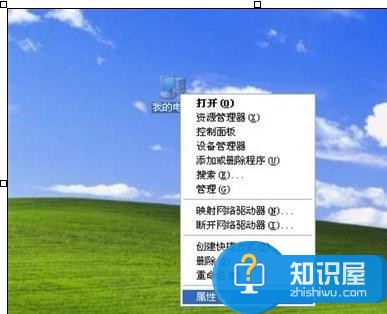
第二步,在出现的硬件对话框内选择“设备管理器”选项,进入下一个对话框
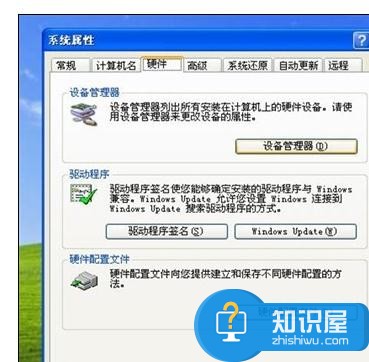
第三步,在“设备管理器”对话框内选择“端口(COM和LPT)”选项,在下拉菜单里选择您要连接外部设备的端口,双击选中
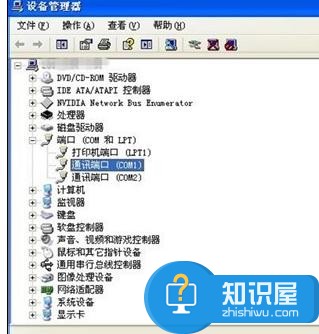
第四步,假设您要修改的是COM1口,进入到“通讯端口(COM1)属性”界面,选择端口设置,单击确定

第五步,在出现的”端口设置“选项中选择”高级“单击确定
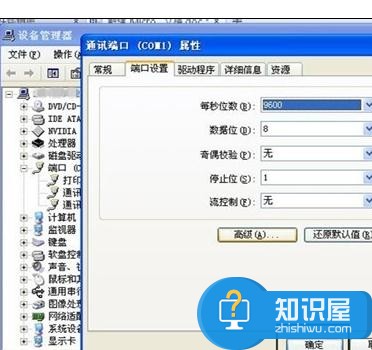
第六步,进入”COM1的高级设置界面“,在”COM的端口号“下拉菜单里选择您想设置对应外接设备的端口号码,这里以COM6为例,单击确定
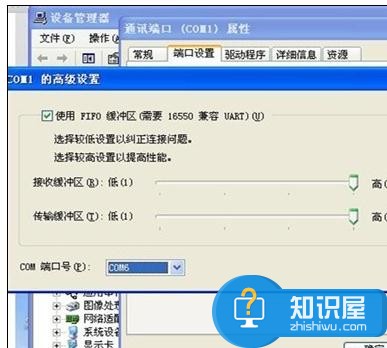
第七步,设置端口号完毕,返回”设备管理器“窗口,发现端口号并未改变,这时,可以在空白处双击鼠标右键,在下拉菜单中选择”扫描检测硬件改动(A)”

是不是COM6就显示出来啦,祝您成功!
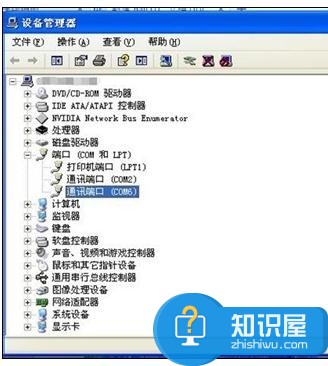
知识阅读
-

微信怎么绑定银行卡 微信绑定银行卡怎么弄
-

彩虹公交怎么查看收藏线路
-
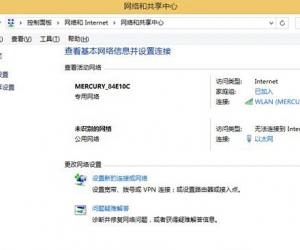
Win8电脑宽带连接出现错误678的解决方法 Win8系统连接宽带时有错误678怎么办
-

文件删除不了怎么办 顽固文件删除方法大全
-
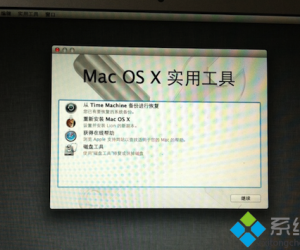
MacBook如何将系统恢复出厂设置 MacBook将系统恢复出厂设置的方法
-

ACDsee批量重命名图片方法演示,瞬间简化工作
-
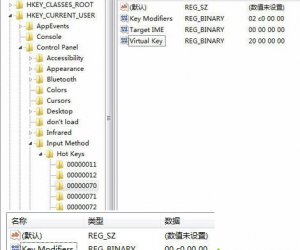
电脑中无法修改输入法切换快捷键Ctrl+Space如何解决 电脑中无法修改输入法切换快捷键Ctrl+Space的处理方法
-
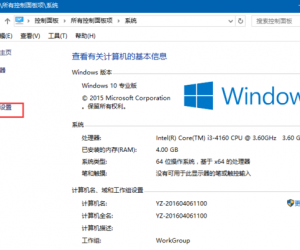
Win10系统设置视觉效果的方法 Win10电脑中视觉效果怎么设置技巧
-

iPhone7微信语音忽大忽小怎么办 苹果7使用微信声音一会小一会大解决方法
-
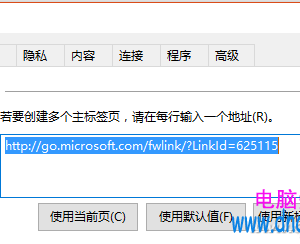
浏览器主页被篡改如何通过注册表修复 如何利用注册表修复被篡改的主页
软件推荐
更多 >-
1
 一寸照片的尺寸是多少像素?一寸照片规格排版教程
一寸照片的尺寸是多少像素?一寸照片规格排版教程2016-05-30
-
2
新浪秒拍视频怎么下载?秒拍视频下载的方法教程
-
3
监控怎么安装?网络监控摄像头安装图文教程
-
4
电脑待机时间怎么设置 电脑没多久就进入待机状态
-
5
农行网银K宝密码忘了怎么办?农行网银K宝密码忘了的解决方法
-
6
手机淘宝怎么修改评价 手机淘宝修改评价方法
-
7
支付宝钱包、微信和手机QQ红包怎么用?为手机充话费、淘宝购物、买电影票
-
8
不认识的字怎么查,教你怎样查不认识的字
-
9
如何用QQ音乐下载歌到内存卡里面
-
10
2015年度哪款浏览器好用? 2015年上半年浏览器评测排行榜!








































